win11正式版如何退回win10系统
- 分类:Win11 教程 回答于: 2022年10月09日 08:24:00
如今有不少关注win11正式版的用户下载更新到了这款系统中,因为这是一个测试版系统,拥有很多的bug或者漏洞,因此不少小伙伴想退回win10系统来使用,那么win11正式版如何退回win10系统呢? 下面小编来跟大家说说win11退回win10系统操作方法,大家一起来看看吧。
工具/原料:
系统版本:windows11系统
品牌型号:华硕(ASUS) 灵耀X双屏
方法/步骤:
Win11正式版回退Win10步骤:
1、打开电脑之后,点击设置进入。

2、在设置面板界面中,点击“Windows更新”。
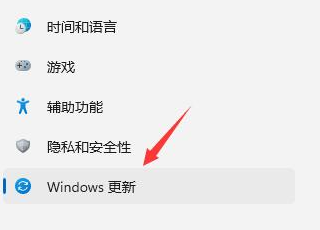
3、点击右边更多选项下的“高级选项”。
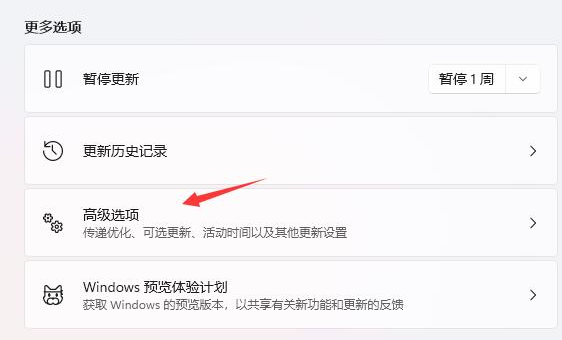
4、找到恢复选项,点击恢复。

5、点击其中的“返回”就可以退回win10啦。
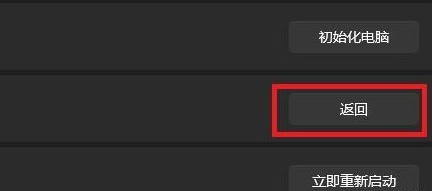
6、当出现以下页面我们选择可以跳过这个步骤。
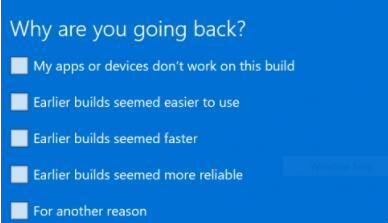
7、然后将会有提示注意事项,阅读后就可以退回win10啦。
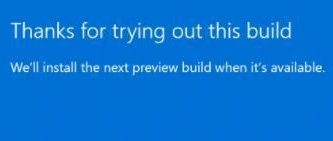
总结:
上述就是Win11正式版回退Win10步骤的内容啦,希望对大家有所帮助。
 有用
26
有用
26


 小白系统
小白系统


 1000
1000 1000
1000 1000
1000 1000
1000 1000
1000 1000
1000 1000
1000 1000
1000 1000
1000 0
0猜您喜欢
- win11系统下载2022一键重装方法..2022/07/18
- win11重装系统2023/01/15
- Win11下如何安装打印机2024/05/25
- 如何通过win17系统安全升级至win11:详..2024/08/31
- win11快捷键打开wifi教程2022/11/09
- win11为什么麦克风声音静音怎么调节..2022/11/14
相关推荐
- 升级win11黑屏无显示怎么办2022/03/09
- Win11支持的CPU升级范围是哪几代?..2024/04/05
- Win11支持蓝牙耳机吗?2024/02/23
- win11关闭屏幕不锁屏设置2023/01/05
- win11显卡设置怎么进去?2022/08/04
- 新电脑怎么安装win11纯净版2021/12/09














 关注微信公众号
关注微信公众号



